포맷팅은 손상된 USB 플래시 드라이브를 수정하기 위해 모든 방법을 시도했을 때 남은 유일한 해결책입니다. 디스크에있는 모든 데이터를 지우지 만 USB 드라이브를 저장하고 바이러스, 트로이 목마 및 기타 모든 엉뚱한 물건으로부터 자유로운 새로운 삶을 제공합니다. 이제 USB가 손상된 경우 마우스 오른쪽 버튼을 클릭하고 포맷하면 다음과 같은 메시지가 표시됩니다.
Windows에서 포맷을 완료 할 수 없습니다.
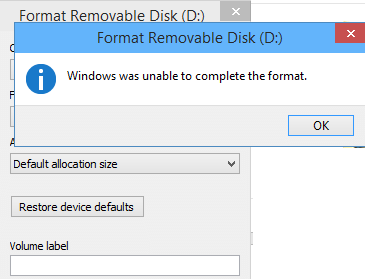
Windows 10에서 CMD로 USB 드라이브를 포맷하는 방법
1 단계: - 먼저 Windows 검색 상자에서 검색하여 실행 명령 상자를 엽니 다.
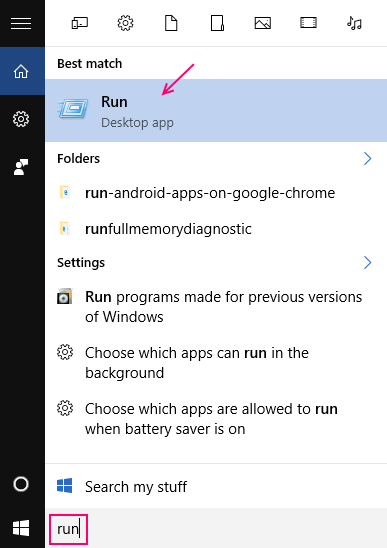
2 단계: - 이제 쓰기 diskpart Enter를 누르십시오.
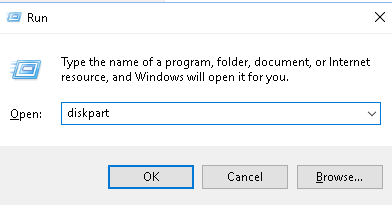
3 단계: - 한번 Diskpart 열려 있습니다. 명령을 하나씩 작성하여 아래 주어진 프로세스를 따르십시오.
목록 디스크
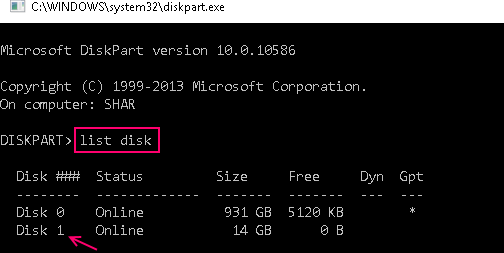
이제 PC에 디스크 0과 디스크 1이 나열됩니다. 분명히 디스크 0은 하드 디스크이고 디스크 1은 USB 플래시 드라이브입니다.
이제 아래에 주어진 명령을 하나씩 작성하십시오.
디스크 1 선택
깨끗한
파티션 기본 생성
유효한
파티션 1 선택
형식 fs = fat32
위의 명령에서 fat32는 파일 시스템으로 선택되어 있으며, ntfs를 선택하려는 경우에도 선택할 수 있습니다.
시간이 걸려요. 완료되기 전에 창을 닫지 마십시오.
대안 수정 – Windows 10에서 USB 포맷을 완료 할 수 없음
1 – 누르기 Windows 키 + R 열기 위해 운영.
2 – 이제 쓰기 compmgmt.msc 그 안에 확인을 누릅니다.
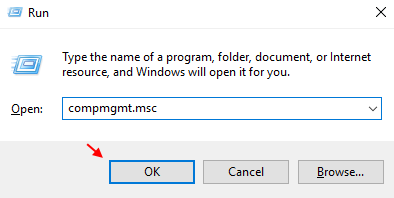
3 – 이제 왼쪽 메뉴에서 스토리지-> 디스크 관리.
4 – 오른쪽에있는 이동식 디스크를 마우스 오른쪽 버튼으로 클릭합니다.
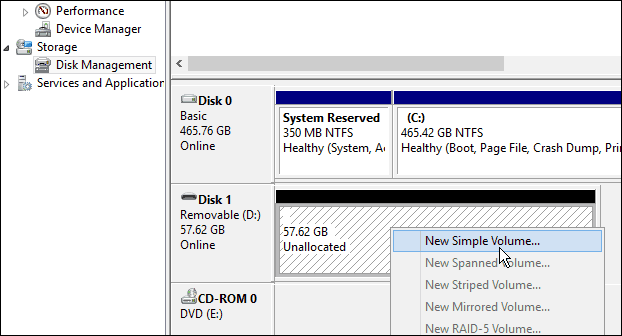
5 – 클릭 새로운 단순 볼륨.
6 – 새 단순 볼륨 마법사가 나타납니다.
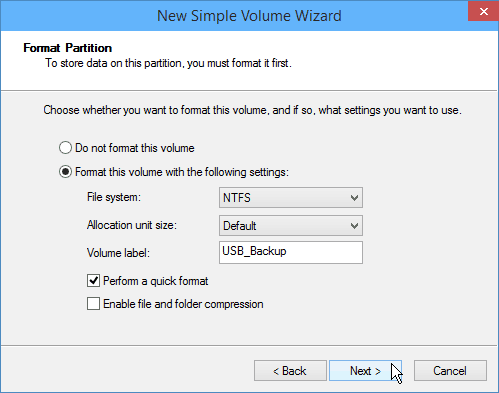
7 – 계속해서 프로세스를 완료하여 마지막으로 포맷 프로세스를 완료하십시오.
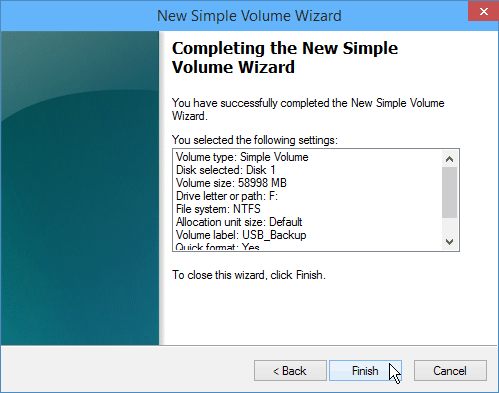
마지막으로 디스크 포맷이 완료됩니다. 자, 메시지 Windows에서 포맷을 완료 할 수 없습니다. 더 이상 나타나지 않습니다.


